Ubuntu SSH VPN配置指南,助您轻松设置SSH VPN,实现安全稳定的网络连接。详尽步骤指导,畅享无障碍的网络体验,保障数据安全。
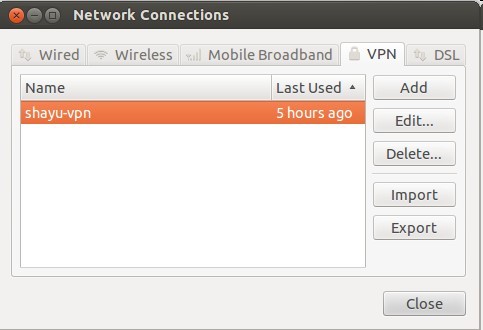
随着互联网的广泛应用,网络安全问题日益受到重视,SSH(Secure Shell)和VPN(Virtual Private Network)作为两种关键的网络安全技术,能够帮助我们实现安全的远程访问和加密的数据传输,本文将详细介绍如何在Ubuntu操作系统上配置SSH和VPN,以增强您的网络连接的安全性。
SSH配置指南
1. 安装SSH服务器
在Ubuntu系统中,您可以使用以下命令来安装SSH服务器:
sudo apt update
sudo apt install openssh-server
2. 生成SSH密钥
生成SSH密钥对,以便客户端能够安全地连接到SSH服务器:
ssh-keygen -t rsa -b 2048
根据提示输入密钥的保存路径和密码,以下示例以/home/username/.ssh/id_rsa为密钥保存路径。
3. 将公钥复制到客户端
将生成的公钥复制到客户端的~/.ssh/authorized_keys文件中,具体操作如下:
ssh-copy-id -i /path/to/your/public_key username@client_ip
请替换/path/to/your/public_key为公钥文件路径,username为客户端用户名,client_ip为SSH服务器IP地址。
4. 测试SSH连接
在客户端,使用以下命令测试SSH连接:
ssh username@server_ip
如果连接成功,您将看到类似以下的信息:
Last login: Thu Jan 1 00:00:00 1970
VPN配置指南
1. 安装VPN客户端
在Ubuntu系统中,您可以通过以下命令安装OpenVPN客户端:
sudo apt update
sudo apt install openvpn
2. 下载VPN配置文件
从VPN服务提供商那里获取VPN服务器的地址和配置文件,这些配置文件通常以.ovpn为扩展名。
3. 导入VPN配置文件
将下载的.ovpn文件复制到/etc/openvpn/目录下,并修改文件权限:
sudo cp /path/to/your/ovpn_file /etc/openvpn/
sudo chmod 600 /etc/openvpn/your_vpn_file.ovpn
4. 启动VPN服务
使用以下命令启动VPN服务:
sudo systemctl start openvpn@your_vpn_file
其中your_vpn_file为配置文件的名称。
5. 测试VPN连接
在客户端,使用以下命令测试VPN连接:
sudo openvpn --config /etc/openvpn/your_vpn_file.ovpn
如果连接成功,您将看到类似以下的信息:
OpenVPN 2.4.x x.x.x x.x.x
通过本文的详细指南,您现在已掌握了在Ubuntu操作系统上配置SSH和VPN的方法,这样,您便可以在一个更加安全的环境中享受远程访问和加密数据传输的便利,希望这篇文章对您有所帮助!
相关阅读:



